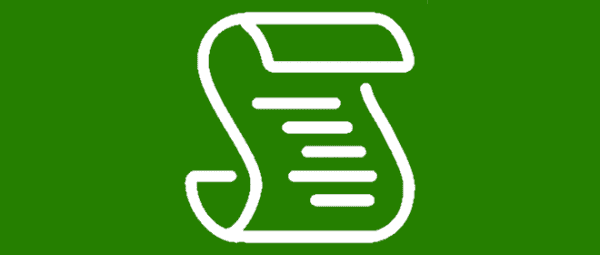
Vuoi imparare come utilizzare le macro in Microsoft Excel 2016 per velocizzare le attività ripetitive? Questo tutorial ti aiuterà a scendere e ad essere in esecuzione con macro di Excel.
Abilita scheda sviluppatore
Avrai bisogno della scheda Sviluppatore per registrare macro.
- Apri Excel e seleziona "File” > “Opzioni” > “Personalizza il nastro“.
- Sotto "Schede principali", controlla il "Sviluppatore" scatola.
- Seleziona "ok“.
Registrazione di una macro
- Seleziona il "Sviluppatore"Scheda.
- Seleziona "Registra macro“.
- Fornisci un nome per la tua macro. Dagli un tasto di scelta rapida, se lo desideri. Ciò ti consentirà di tenere premuto il tasto CTRL e premere un altro tasto per avviare la macro.
- Scegli dove memorizzare la macro.
- Fornire una descrizione se lo si desidera.
- Seleziona "ok"Quando sei pronto per iniziare la registrazione.
- Esegui le sequenze di tasti e i clic del mouse che desideri che la tua macro esegua. I tuoi passi saranno ora registrati.
- Quando sei pronto per interrompere la registrazione, fai clic sull'ultima cella, quindi seleziona "Interrompi registrazione“.
Installazione della macro
Se hai ottenuto una macro da un altro utente o da Interent, puoi utilizzarli con il tuo foglio di lavoro seguendo questi passaggi:
Da un file Excel separato
Se hai ricevuto un foglio di lavoro o un file della cartella di lavoro che contiene i macro che desideri utilizzare, apri semplicemente il file in Excel. sarà quindi disponibile per l'uso da "Sviluppatore” > “Macro“. Basta selezionare la cartella di lavoro nella "Macro in"Sezione dello schermo, scegli la macro, quindi seleziona"Correre“.
Da file di modulo, di base o di classe
Alcune macro sono disponibili in formato Form (.frm), Basic (.bas) o Class (.cls). Puoi importarli con questi passaggi:
- Seleziona il "Sviluppatore"Scheda.
- Scegli "Visual Basic“.
- Seleziona "File” > “Importare“.
- Passare al file che si desidera importare, quindi selezionare "Aperto“.
Utilizzando una macro
Se hai impostato la macro per utilizzare una scorciatoia, tieni semplicemente premuto CTRL e premi il tasto che hai specificato come tasto di scelta rapida. Altrimenti, puoi eseguire questi passaggi:
- Seleziona il "Sviluppatore"Scheda e scegli"Macro“.
- Seleziona la macro che desideri utilizzare, quindi seleziona "Correre“.

